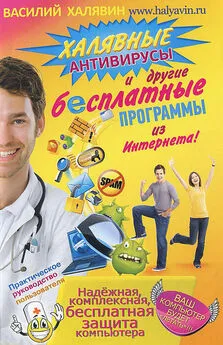Николай Колдыркаев - Открытые и бесплатные программы для Windows
- Название:Открытые и бесплатные программы для Windows
- Автор:
- Жанр:
- Издательство:Array Литагент «БХВ»
- Год:2007
- Город:СПб
- ISBN:5-94157-963-2
- Рейтинг:
- Избранное:Добавить в избранное
-
Отзывы:
-
Ваша оценка:
Николай Колдыркаев - Открытые и бесплатные программы для Windows краткое содержание
Для широкого круга пользователей ПК
Открытые и бесплатные программы для Windows - читать онлайн бесплатно ознакомительный отрывок
Интервал:
Закладка:
Теперь, чтобы создать документ, запустите программу OpenOffice.org Writer. Скорее всего, при запуске ООо Writer создаст новый текстовый документ, но в любом случае в OpenOffice.org всегда можно сделать это командой меню Файл | Создать | Текстовый документ.Теперь нам необходимо уточнить размер этой страницы. Откройте пункт меню Формат | Страница,а в открывшемся диалоговом окне Стиль страницывыберите вкладку Страница.
Как можно увидеть на рис. 5.1, по умолчанию в русской версии OpenOffice.org установлен общепринятый у нас формат бумаги А4. Насколько я помню, для подготовки курсовых и дипломных работ ГОСТы рекомендуют использовать именно его. Будьте внимательны, в иных версиях OpenOffice.org может быть установлен другой, очень похожий формат Letter, но его не рекомендуется использовать. Во-первых, вы днем с огнем не найдете у нас бумагу такого формата, а распечатка таких документов на бумаге А4 нарушает сам принцип WYSIWYG – на бумаге такая работа не будет выглядеть в точности так, как на экране. Поэтому убедитесь, что в поле Форматвыбран пункт А4,в противном случае выберите его из выпадающего списка.
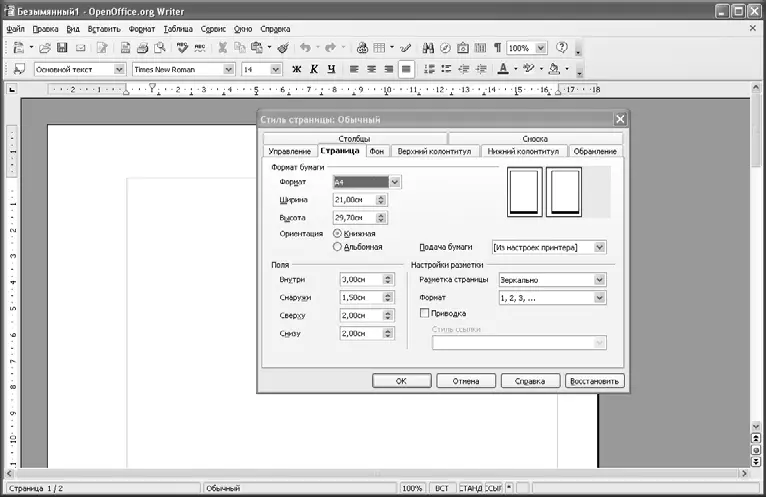
Рис. 5.1. Редактирование параметров страницы
Затем обратите внимание на область Поля.В русской версии OpenOffice.org Writer поля бумаги по умолчанию равны 2 см со всех сторон. В нашем случае придется привести эти параметры в соответствие требованиям вашего руководителя. Чаще всего с учетом переплета левое поле придется увеличить до 3–3,5 см, а остальные – уменьшить до 1,5. Кроме того, если у вас есть возможность двусторонней печати, то вы можете установить внутренний и внешний отступы от края бумаги. Для этого в выпадающем списке Разметка страницывыберите пункт Зеркальнои установите соответствующие значения полей (например, 3 см внутри и 1,5 снаружи). Пользуясь случаем, я призываю как можно чаще использовать возможность двусторонней печати: экологи, не говоря уже о лесных жителях, будут вам весьма признательны за экономное расходование продуктов лесоперерабатывающей промышленности.
Установив все необходимые параметры страницы, нажмите кнопку ОК.Следующим шагом будет установка на каждой странице повторяющихся элементов, таких как название, автор или номер страницы.
Создание колонтитулов
Колонтитулы – это повторяющиеся элементы вверху и внизу страницы. В них обычно выносится важная информация о документе: автор, название, номер страницы, дата последней модификации или даже адрес в Интернете. Выясните у вашего научного руководителя, какие колонтитулы нужны в вашей работе и какая информация будет там уместна.
В моем примере будет создан верхний колонтитул с названем работы и именем ее автора. Войдите в меню Вставка | Верхний колонтитул | Обычный.На странице между основным текстовым полем и краем бумаги появится полоска колонтитула так, как показано на рис. 5.2. Все, что вы там напишете, будет отображаться не только на этой, но и на всех остальных страницах.
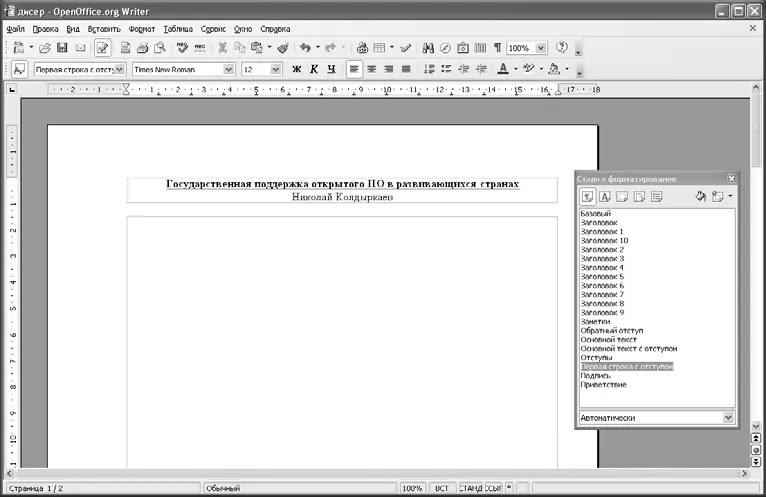
Рис. 5.2. Создание верхнего колонтитула
Нижний колонтитул создается при помощи пункта меню Вставка | Нижний колонтитул | Обычный,в нем обычно размещают номера страниц. Я,например, произвожу это так: делаю выравнивание по центру, набираю два минуса, а между ними ставлю два пробела, затем между этими пробелами ставлю курсор и выбираю пункт меню Вставить | Поля | Номер страницы.В результате номер страницы располагается внизу по центру в таком виде: " – 25 – ".
Те же, кто принял мужественное решение готовить документ для двусторонней печати, могут сделать разные колонтитулы для левых и правых страниц. Для использования этой возможности посетите еще раз пункт меню Формат | Страницаи на вкладках Верхний колонтитули Нижний колонтитулснимите флажок с пунктов Одинаковое содержимое слева/справа.После этого вы сможете разнести автора и название на левый и правый колонтитулы соответственно, а номера страниц выключить таким образом, чтобы они находились ближе к краю страницы.
Конец ознакомительного фрагмента.
Текст предоставлен ООО «ЛитРес».
Прочитайте эту книгу целиком, купив полную легальную версию на ЛитРес.
Безопасно оплатить книгу можно банковской картой Visa, MasterCard, Maestro, со счета мобильного телефона, с платежного терминала, в салоне МТС или Связной, через PayPal, WebMoney, Яндекс.Деньги, QIWI Кошелек, бонусными картами или другим удобным Вам способом.
Примечания
1
Так, например, поступила фирма Apple, выпустив операционную систему Mac OS X с огромным количеством кода, заимствованного из операционной системы FreeBSD.
Интервал:
Закладка: